Come rendere invisibili le icone del desktop in Windows 11
Vuoi rendere invisibili le icone del tuo desktop? In questo post ti mostreremo i passaggi esatti su come rendere invisibili le icone del tuo desktop senza nasconderle, disabilitarle o eliminarle.
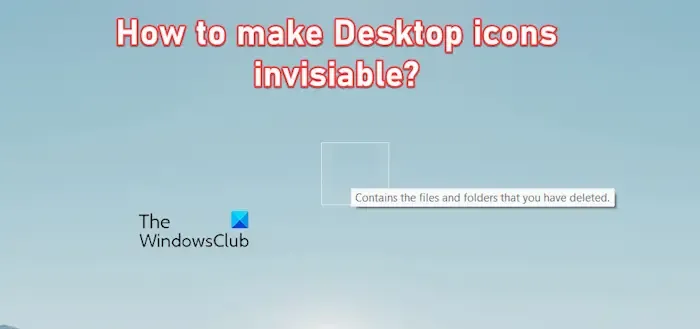
Come rendere invisibili le icone del desktop in Windows 11
Per rendere invisibili le icone del desktop sul tuo PC Windows 11/10, ecco i due passaggi che devi seguire:
- Rendi invisibile il nome dell’icona del desktop utilizzando la Mappa caratteri.
- Rendi invisibile l’icona del desktop modificando le impostazioni dell’icona.
Rendi invisibile il nome dell’icona del desktop utilizzando la Mappa caratteri
Il primo passo per rendere trasparente o invisibile un’icona sul desktop è rendere visibile il suo nome. Supponiamo di voler rendere visibile l’icona del Cestino sul desktop, prima renderò invisibile il suo nome. Ora non elimineremo il nome stesso né aggiungeremo uno spazio al suo posto. Utilizzeremo un carattere Unicode speciale. vediamo come:
Per prima cosa premi Win+S per aprire la ricerca di Windows, quindi inserisci “carattere” nella casella di ricerca. Dai risultati di ricerca visualizzati, fai clic sull’app Mappa caratteri per aprirla.
Ora, nella finestra Mappa caratteri, seleziona la casella di controllo Visualizzazione avanzata.
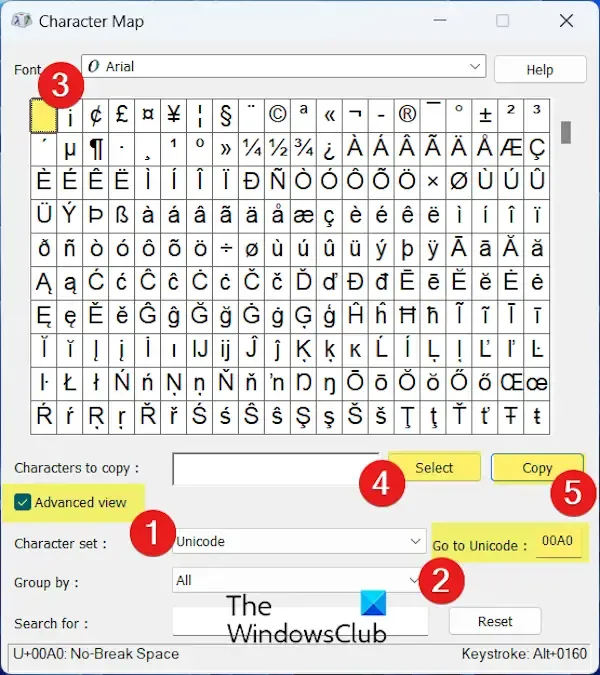
Successivamente, inserisci 00A0 in Vai a Unicode scatola. Verrà mostrato un carattere Unicode speciale noto come No-Break Space nella prima casella dei caratteri.
Successivamente, premi il pulsante Seleziona e poi fai clic su Copia< a i=4> per copiare il carattere di spazio senza interruzioni evidenziato.
Ora spostati sul desktop e fai clic con il pulsante destro del mouse sull’icona del desktop che desideri rendere invisibile. Nel nostro caso si tratta del Cestino. Inoltre, dal menu contestuale, fai clic sull’opzione Rinomina. Oppure premere il tasto F2. Quindi, premi CTRL+V per incollare il carattere copiato in precedenza e premi Invio.
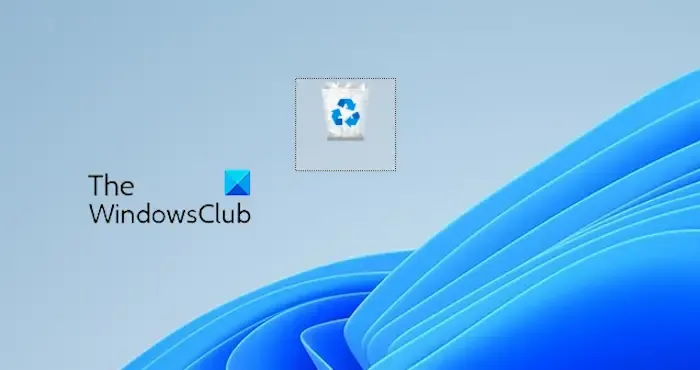
Ciò renderà vuoto il nome dell’icona del desktop di destinazione.
Rendi invisibile l’icona del desktop modificando le impostazioni dell’icona
Il secondo passo è rendere l’icona invisibile o invisibile. Per farlo, premi Win+I per aprire l’app Impostazioni e vai alla Personalizzazione< una scheda i=4>.
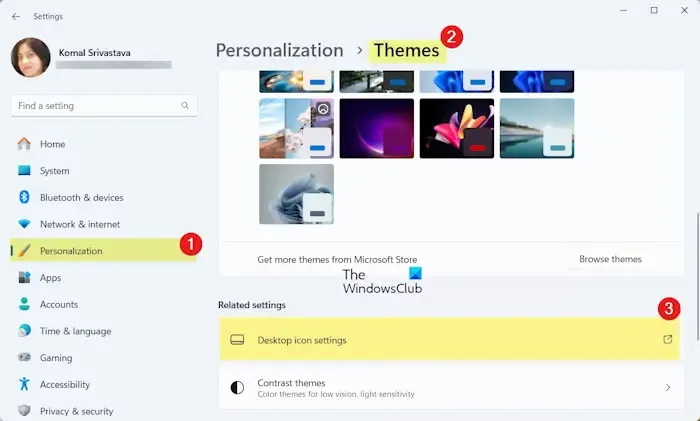
Quindi seleziona l’opzione Temi e fai clic su Impostazioni icona del desktop< un’opzione i=4>.
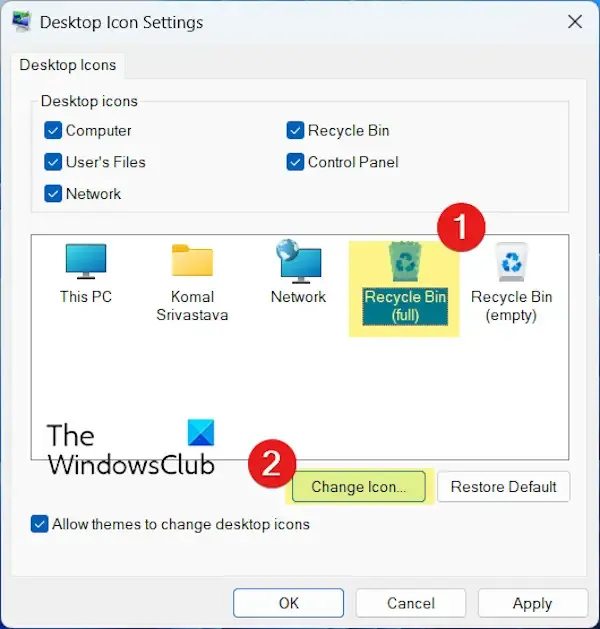
Ora, fai clic sull’icona Cestino (pieno) e quindi premi l’icona Cambia icona< /span>pulsante.
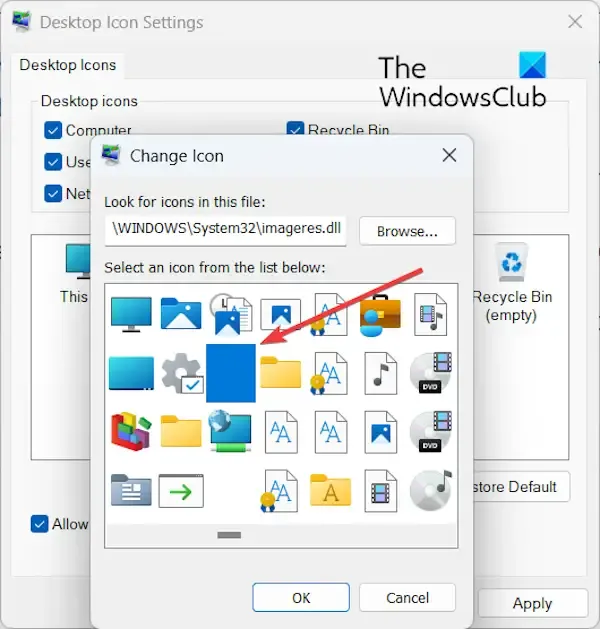
Successivamente, nella finestra Cambia icona, scorri verso destra per individuare l’immagine di un’icona vuota e fai clic su di essa. Premere il pulsante OK.
Successivamente, torna alla finestra Impostazioni icone del desktop e scegli l’icona Cestino (vuoto). Quindi, premi il pulsante Cambia icona, seleziona un’icona vuota e premi il pulsante OK.
Successivamente, fai clic sul pulsante Applica > Pulsante OK nella finestra Impostazioni icona del desktop per salvare le modifiche.
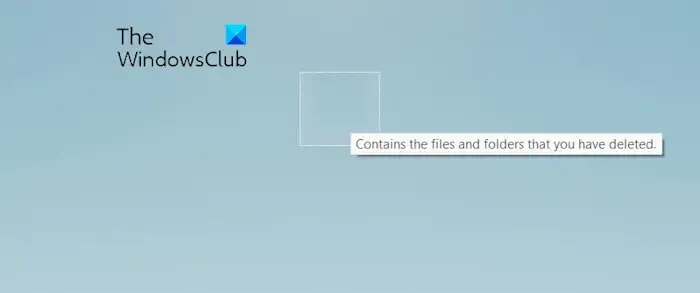
Ciò renderà invisibile l’icona del Cestino sul desktop, come puoi vedere nello screenshot qui sopra.
Allo stesso modo, puoi rendere invisibile l’icona del desktop di Esplora file e altri elementi del desktop.
Se desideri rendere invisibili le icone dei collegamenti sul desktop delle applicazioni installate, esegui il passaggio 1 come discusso sopra e quindi fai clic con il pulsante destro del mouse sull’icona. Successivamente, scegli l’opzione Proprietà dal menu contestuale e vai al collegamento scheda. Da qui, fai clic sul pulsante Cambia icona e scegli un’icona vuota dall’elenco. Una volta terminato, premere il pulsante OK per salvare le modifiche.
Vedi: Come mostrare o nascondere le icone di sistema comuni sul desktop di Windows?
Spero che aiuti!
Come faccio a rendere invisibili le icone di Windows?
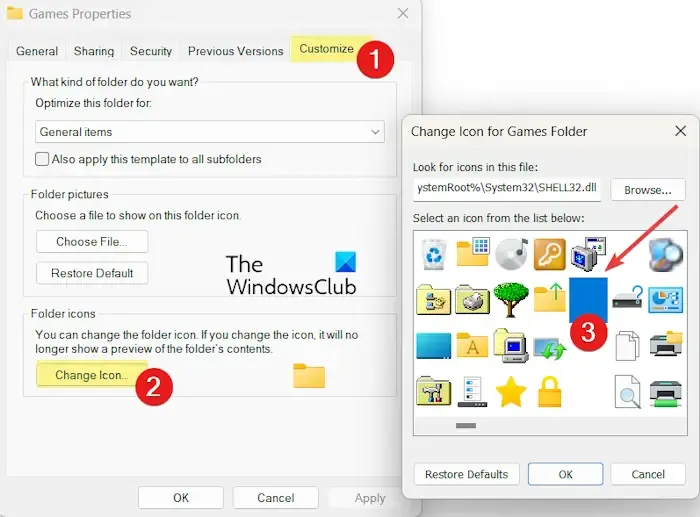
Per creare una cartella senza icona o nome, puoi fare clic con il pulsante destro del mouse sulla cartella di destinazione e selezionare < un’opzione i=3>Proprietà. Successivamente, passa alla scheda Personalizza e fai clic su Cambia icona pulsante. Ora scegli un’icona vuota tra quelle disponibili e premi il pulsante OK. L’icona di piegatura ora diventerà invisibile o invisibile. Allo stesso modo, puoi rendere invisibile l’icona di un file di programma.
Come posso nascondere le icone sul mio desktop Windows 11?
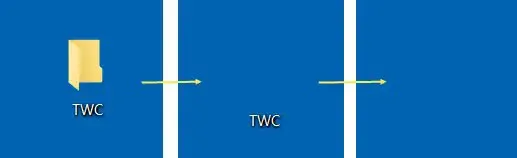
Per nascondere le icone del desktop sul tuo PC Windows 11, fai clic con il pulsante destro del mouse sull’area vuota del desktop. Dal menu contestuale visualizzato, vai all’opzione Visualizza e deseleziona Mostra icone sul desktop opzione. Puoi fare lo stesso utilizzando l’Editor criteri di gruppo. Per farlo, apri l’Editor Criteri di gruppo e vai su Configurazione utente > Modelli amministrativi > Desktop. Successivamente, fai doppio clic sul criterio Nascondi e disattiva tutti gli elementi sul desktop e impostalo su Abilitato.



Lascia un commento